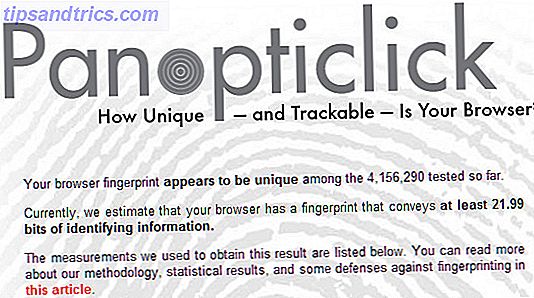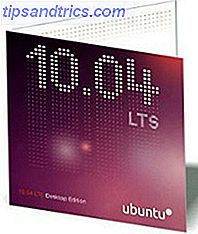 Tenk Ubuntu er ubrukelig? Tenk igjen. Ubuntu kan være et ekstremt effektivt verktøy for reparasjon og arbeid på datamaskiner, selv om du anser deg selv en Windows-purist. Dette skyldes at Ubuntu er i stand til å laste helt fra en Ubuntu Live CD, noe som gir deg tilgang til datamaskinen din på måter Windows ikke kan - eller når Windows er helt ødelagt.
Tenk Ubuntu er ubrukelig? Tenk igjen. Ubuntu kan være et ekstremt effektivt verktøy for reparasjon og arbeid på datamaskiner, selv om du anser deg selv en Windows-purist. Dette skyldes at Ubuntu er i stand til å laste helt fra en Ubuntu Live CD, noe som gir deg tilgang til datamaskinen din på måter Windows ikke kan - eller når Windows er helt ødelagt.
Av denne grunn foreslår jeg at alle Windows-brukere beholder en kopi av Ubuntu for hånden, selv om de aldri har tenkt å bytte fra Windows. Heldigvis er Ubuntu helt gratis å kjøpe. Du kan laste ned Ubuntu og brenne det selv, men hvis det høres ut som for mye arbeid, kan du be om at Ubuntu sender deg en Ubuntu Live CD gratis.
Det stemmer: Du vil få en CD i posten, helt gratis. Det er alvorlig ingen grunn til ikke å se på dette, så la oss se noen av bruken Ubuntu har for de som aldri har tenkt å installere den.
Gjenopprett data fra ubøyelig system

Når Windows-systemet ikke starter - ikke engang i sikker modus - er det lett å føle seg hjelpeløs. Hvis du har en Ubuntu CD-handy, trenger du ikke å føle den måten. Bare start opp fra CDen din, og du kan få tilgang til alle filer på harddisken din. Dette kan gi deg mulighet til å få noe arbeid, om du vil, eller bare for å sikkerhetskopiere alle filene dine før du installerer Windows på nytt eller forsøker å reparere Windows-installasjonen.
Hvis du vil ha mer informasjon om denne spesielle bruken for en Ubuntu Live CD, inkludert informasjon om hvordan du brenner en, sjekk ut Varuns fremragende artikkel. Slik sikkerhetskopierer du data på datamaskinen som ikke starter. Slik sikkerhetskopierer du data fra en datamaskin som Vil ikke starte opp Slik lagrer du data fra en datamaskin som ikke starter Hvis datamaskinen ikke starter, kan dataene dine fortsatt være der. Slik installerer du Linux på en oppstartbar USB-minnepinne for å gjenopprette filene dine. Neste gang, hold en sikkerhetskopi skjønt. Les mer . Det er mye flott informasjon der!
Kjør Memtest
Hvis datamaskinen krasjer fra tid til annen, er det enkelt å mistenke at problemet ditt er programvarelatert. Det kan ikke være - ofte årsaken til slik bugginess er et problem med RAM-brikken. Hvis du mistenker at dette kan være tilfelle med systemet ditt, og du har en Ubuntu-CD på hånden, har du lykke: Ubuntu-CD-en kommer med en memtest!
Bare start CDen, vær sikker på å trykke " Enter " når du ser tastaturikonet på skjermen. Velg deretter " memtest " fra listen over alternativer for å begynne å teste RAM-en. Hvis det er noe fysisk galt med RAM, finner du ut og vet at det er på tide å handle for en erstatning!

Finn ut mer om Memtest artighet av vår gode venn Varun, og hans gode artikkel om Memtest, Test datamaskinens minne for feil med Memtest Test datamaskinens minne for feil med Memtest Les mer
Finn ut om harddisken din
En annen grunn til en krasj eller noen ganger sakte Windows-datamaskin er en sviktende harddisk, eller en som er for langsom. Ubuntu kommer med et par veldig gode verktøy for å få tilgang til helsen til harddisken din.
Den første er Diskverktøy, som du finner under " System ", og deretter " Administrasjon ." Denne appen vil fortelle deg om en disk som er koblet til systemet ditt, har fysisk skade, samt gir deg tilgang til SMART DATA og et par annen nøkkelstatistikk som kan informere deg om livet til stasjonen din.

Et annet greit verktøy er Disk Usage Analyzer, som du finner under " Programmer " etterfulgt av " Tilbehør ." Dette verktøyet kan skanne hvilken harddisk som helst og grafisk vise hva som tar opp plass på stasjonen. Du vil bli overrasket over hvor mange ganger jeg har oppdaget at folk har fylt sin stasjon ved å tilfeldigvis kopiere og lime inn hele musikkmappen. Bruk dette verktøyet til å finne hvor noen overflødige filer kan være, og bruk Filbehandling til å slette dem!
Rediger partisjoner

Ubuntu-CDen kommer med Gparted, som er et ganske fantastisk stasjonspartisjoneringsprogram. Hvis du ønsker å endre størrelsen på Windows-partisjonen, eller slå litt tomt plass til en sekundær partisjon, er dette verktøyet du leter etter. At Ubuntu kjører som en Live CD, er spesielt nyttig her, fordi du ikke kan redigere primærpartisjonen din fra Windows.
Finn Gparted under " System " etterfulgt av " Administrasjon ." Hvis du er familie med Partition Magic eller lignende programvare, bør du føle deg hjemme; Hvis ikke, skal jeg skrive alt om Gparted i de kommende ukene!
Konklusjon
Trenger du Ubuntu CDen å gjøre disse tingene? Nei; Jeg er sikker på at våre kommentatorer vil påpeke et bredt utvalg av alternativer. Mitt eneste poeng er at hvis du har en Ubuntu Live CD på hånden, kan du raskt gjøre alle disse tingene. Å se som Ubuntu er helt gratis, jeg finner det bra å ha muligheten.
Hva tror du? Er det praktisk å ha en Ubuntu-CD rundt, selv om du aldri har tenkt å installere den? Har du noen historier om data lagret eller datamaskin diagnostisert på grunn av verktøyene som følger med Ubuntu? Ta et set, ta deg en drink og gi oss beskjed om hva du synes i kommentarene nedenfor!